Як користуватися Cydia
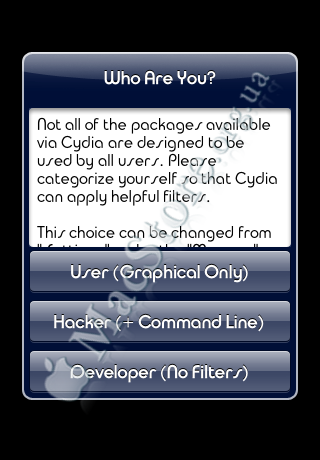
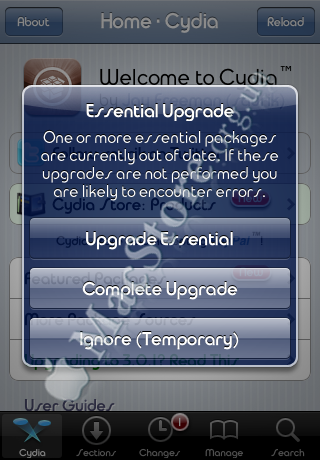
Після першого запуску, Cydia самостійно оновить список репозиторіїв, дані про всіх програмах, а також перевірить наявність оновлень для вже встановлених програм і своїх модулів. На екрані з'явиться спливаюче повідомлення про доступні оновлення (на вкладці Зміни (Changes) з'явиться цифра з їх кількістю), встановлюйте все що запропоновано! На питання - Who are you? натисніть Developer (No filters)

Вкладка Cydia (Стандартний домашній екран)
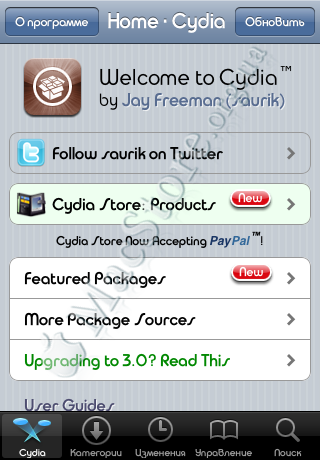
Якщо ви бачите повідомлення типу "Network Error", "Unable to load" і аналогічні - не лякайтеся, перевірте інтернет-з'єднання, швидше за все проблема в ньому. Для коректної роботи Cydia потрібна стійка зв'язок, тому рекомендується всі операції з нею проробляти при підключеному Wi-Fi з'єднання (Не рекомендуємо використовувати EDGE, тому що зв'язок повільна, а у багатьох репозиторіїв є тайм-аут на з'єднання, та й трафік дорогою) .
Вкладка Категорії (Sections)
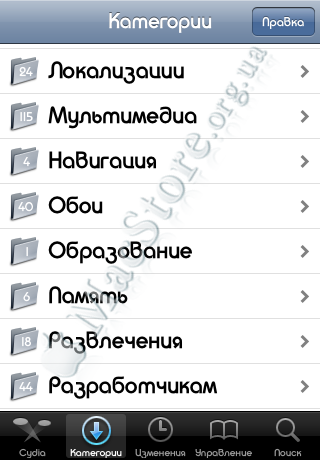
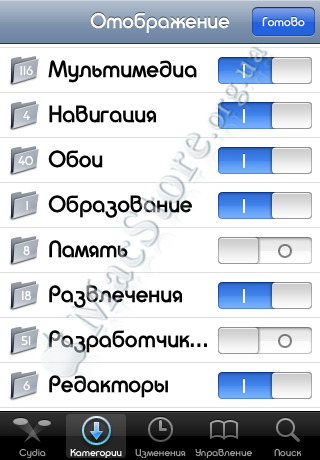
Тут знаходяться всі доступні програми, всі вони розбиті на категорії. На зображенні кожної папки зазначено кількість додатків, доступних всередині даної категорії. Натиснувши кнопку Правка (Edit) ви можете відключити непотрібні вам категорії. Наприклад, зайдемо в категорію Шпалери (Wallpapers) в якій є 40 модів.
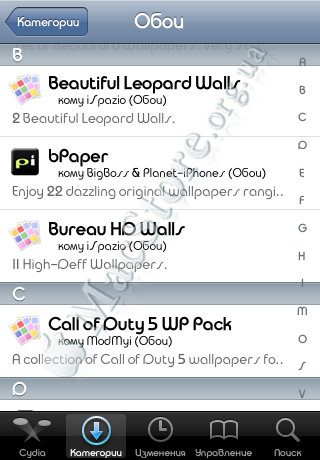
Ми бачимо список доступних до установки шпалер, вибираємо необхідне ...
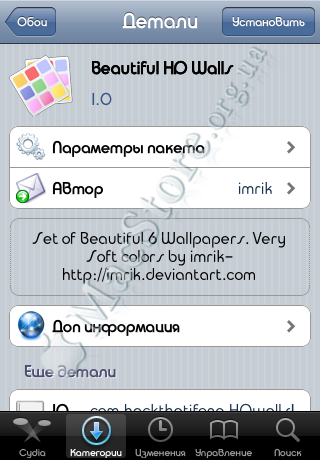
По суті, це інформативний екран, на якому розміщені дані про програму:
- розробник
- хостер
- розмір
- опис
- наведені скріншоти
- всяка реклама
Для установки програми натискаємо на клавішу Встановити (Install) у правому верхньому кутку екрану, тут зібрані установчі дані і потім тиснемо Далі (Confirm), після чого почнеться скачування і установка додатку. Після завершення установки вам буде запропоновано декілька дій - Повернутися в Cydia, Перезавантажити SpringBoard або Перезавантажити девайс.

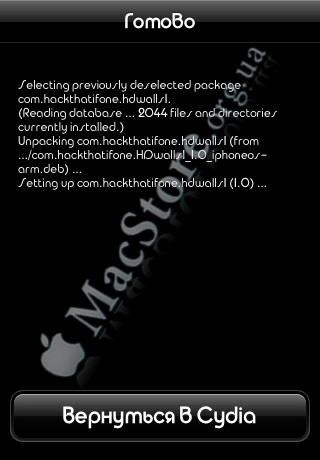
Вкладка Зміни (Changes)
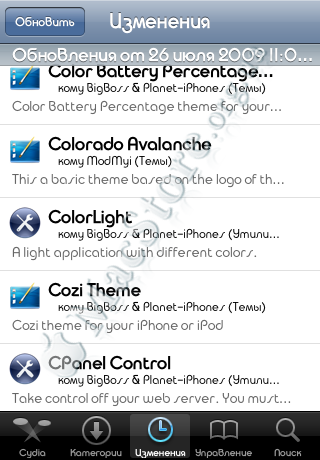
В цьому розділі знаходяться останні оновлення вже встановлених програм, і останні опубліковані в репозиторіях програми. Таким чином, заходячи в цю вкладку, завжди можна залишатися в курсі новинок софта і оновлень доступних в Cydia.
Як бачите, весь софт розбитий по датам опублікування і забезпечений коротким описом. Природно, прямо звідси можна встановити зацікавило вас додаток, весь процес установки аналогічний вже описаного.
Вкладка Управління (Manage)

Мабуть, це один з найбільш важливих розділів, тому що саме в ньому здійснюється видалення вже встановлених програм і додавання / видалення репозиторіїв.
У розділі Пакети (Packages) знаходяться всі встановлені вами програми і модулі, а також модулі необхідні для роботи системи. Тому уважно дивіться, що саме ви збираєтеся видаляти.
Видаляйте тільки те, що встановлювали ви особисто, не варто видаляти службові модулі, це призведе до її некоректної роботи і подальшої перепрошивки!
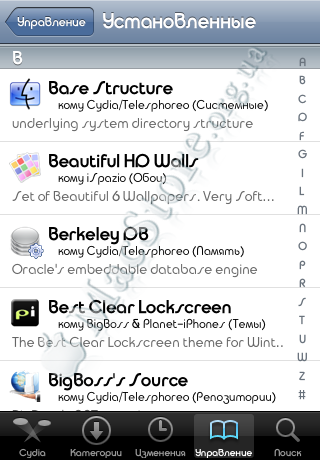
Припустимо, ми хочемо видалити раніше встановлені шпалери Beautiful HD Walls. Швидко дістатися до неї в списку додатків можна, вибравши букву B в смузі справа. Вибираємо необхідне і тиснемо на кнопку Змінити (Modify) в правому верхньому куті. Бачимо, що випадає віконце з вибором дій:
- Перевстановити (Reinstall) - перевстановити її (якщо наприклад попередня установка пройшла з помилками)
- Видалити (Remove) - видалити програму зовсім
- Скасувати (Cancel) - відмовитися від цих дій
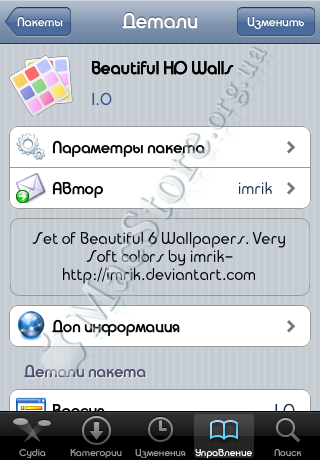
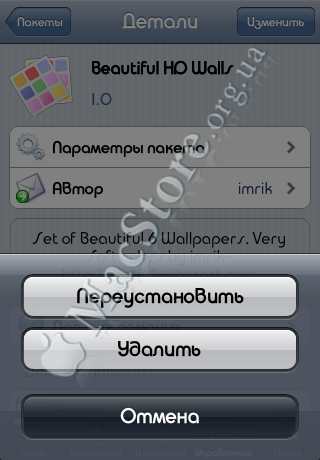
Перейдемо до розділу Репозиторії (Sources). Тут знаходяться всі репозиторії, відомі Cydia, Ви можете додавати і видаляти свої джерела.
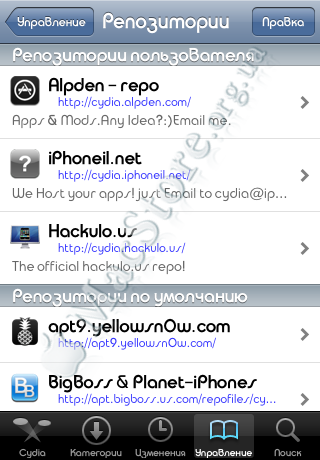
Натиснувши на кнопку Правка (Edit) у верхньому правому куті екрану, ми отримуємо можливість видаляти репозиторії (тільки раніше додані вами), а натиснувши на кнопку Додати (Add) в лівому верхньому кутку екрану, отримуємо вікно для введення адреси сховища. Після закінчення введення адреси тиснемо Додати ... (Add Source) і якщо адреса коректний і таке джерело дійсно є, він додасться в Cydia і програми з нього стануть доступні для установки.
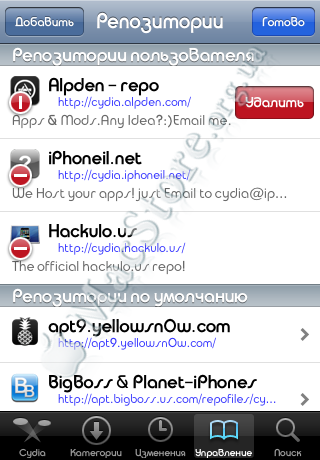
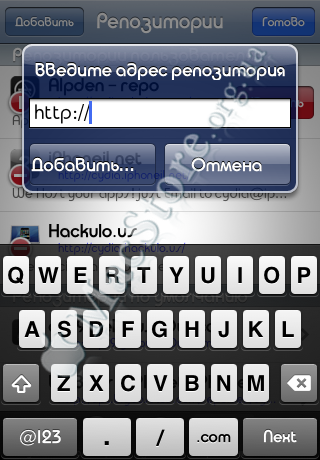
У розділі Пам'ять (Storage) ви можете подивитися повні дані про зайняте місце
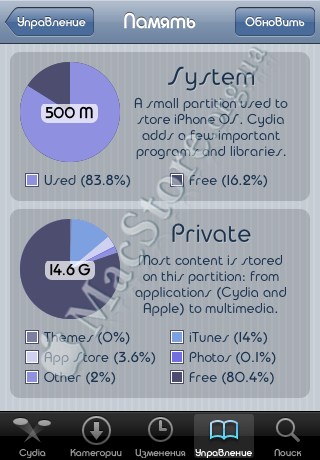
Вкладка Пошук (Search)
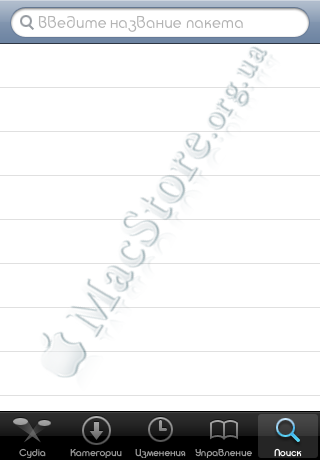
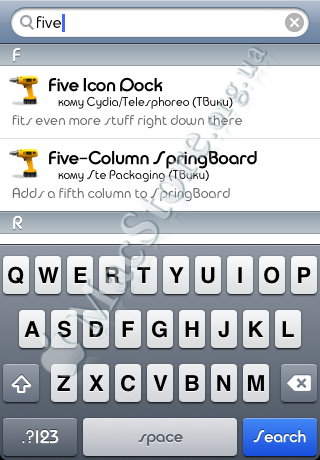
Використовується для швидкого пошуку потрібних вам програм, коли ви знаєте назву, але не знаєте, в якої категорії програма знаходиться. При введенні перших букв пропонує варіанти за випадковим збігом.
Як бачите, Cydia проста в освоєнні і при цьому дуже функціональна.
Як русифікувати Cydia на прошивках 3.х
Ось повний список змін:
1. Нормальний переклад
2. Нормальні іконки
3. Оптимізація скриптів / шаблонів
4. Немає рекламі (видалений скрипт довантажувати рекламу в інфо про пакет)
завантажити архів
Додати в папку \ private \ var \ stash \ Applications.pwn \ Cydia.app з заміною (робіть бекап на всякий)


Коментарі
Коментуючи, пам'ятайте про те, що зміст і тон Вашого повідомлення можуть зачіпати почуття реальних людей, проявляйте повагу та толерантність до своїх співрозмовників навіть у тому випадку, якщо Ви не поділяєте їхню думку, Ваша поведінка за умов свободи висловлювань та анонімності, наданих інтернетом, змінює не тільки віртуальний, але й реальний світ. Всі коменти приховані з індексу, спам контролюється.